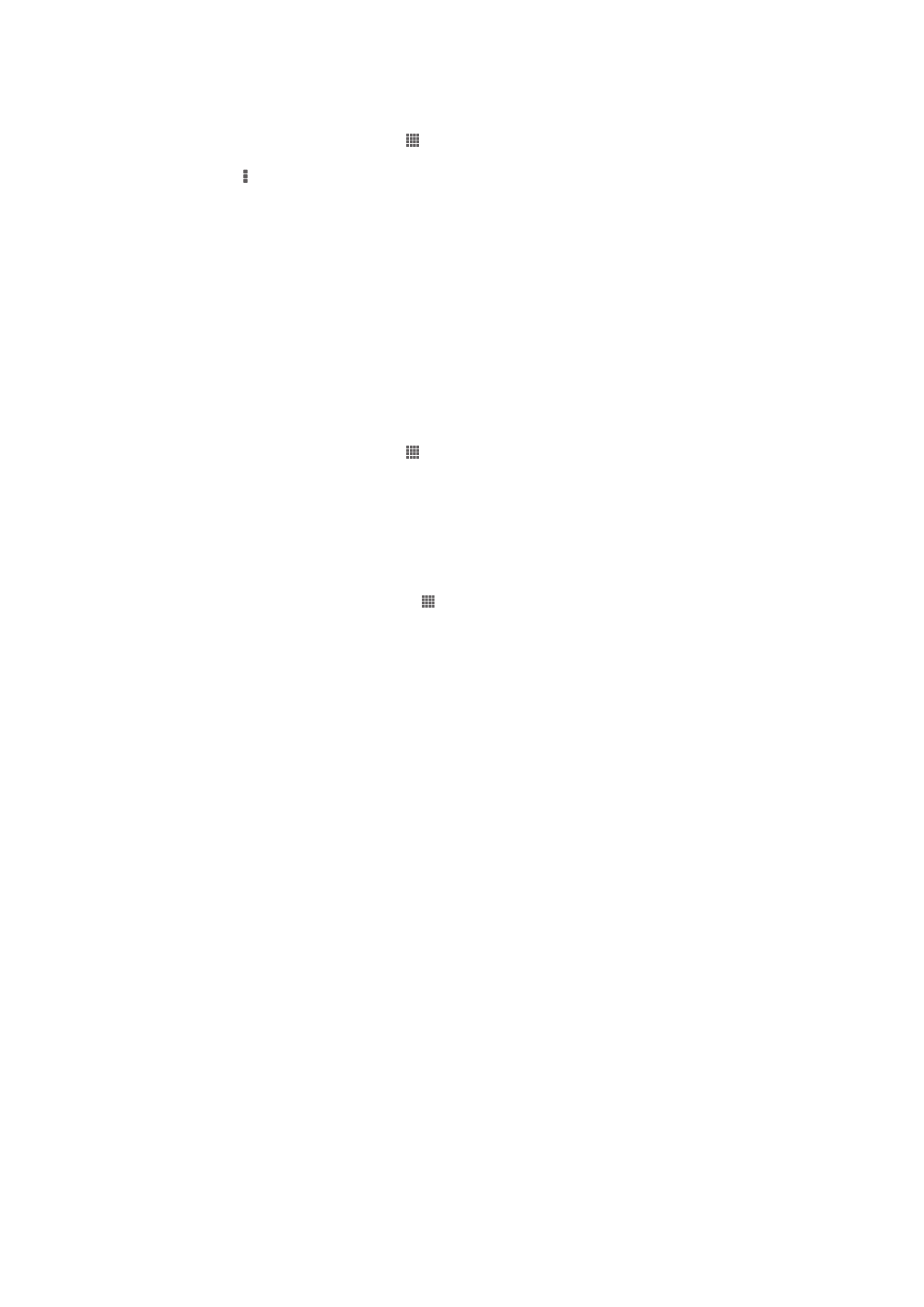
Dijeljenje sadržaja s DLNA Certified™ uređajima
Možete prikazati ili pokrenuti medijski sadržaj spremljen u vašem uređaju na drugom
uređaju poput, na primjer, TV prijamnika ili računala. Takvi uređaji radi dijeljenja sadržaja
moraju biti DLNA Certified™ od strane Digital Living Network Alliance i moraju biti
priključeni na istu Wi-Fi® mrežu kao vaš uređaj. Možete prikazati ili pokrenuti sadržaj s
drugih DLNA Certified™ uređaja na svom uređaju.
Nakon što podesite dijeljenje sadržaja između uređaja, možete, na primjer, slušati
glazbene datoteke iz vašeg uređaja na osobnom računalu ili prikazati fotografije snimljene
s fotoaparatom uređaja na TV prijamniku velikog zaslona.
Pokretanje datoteka iz DLNA Certified™ uređaja na uređaju
Kada pokrenete datoteke iz drugog DLNA Certified™ uređaja na svom uređaju, ovaj
drugi uređaj radi ako poslužitelj. Drugim riječima, dijeli sadržaj putem mreže. Uređaj
poslužitelj mora imati omogućenu funkciju za dijeljenje sadržaja i davati odobrenje
pristupa na vaš uređaj. Također mora biti povezan na istu Wi-Fi® mrežu kao vaš uređaj.
89
Ovo je internetska inačica ovog materijala. © Tiskanje je dopušteno samo za osobno korištenje.
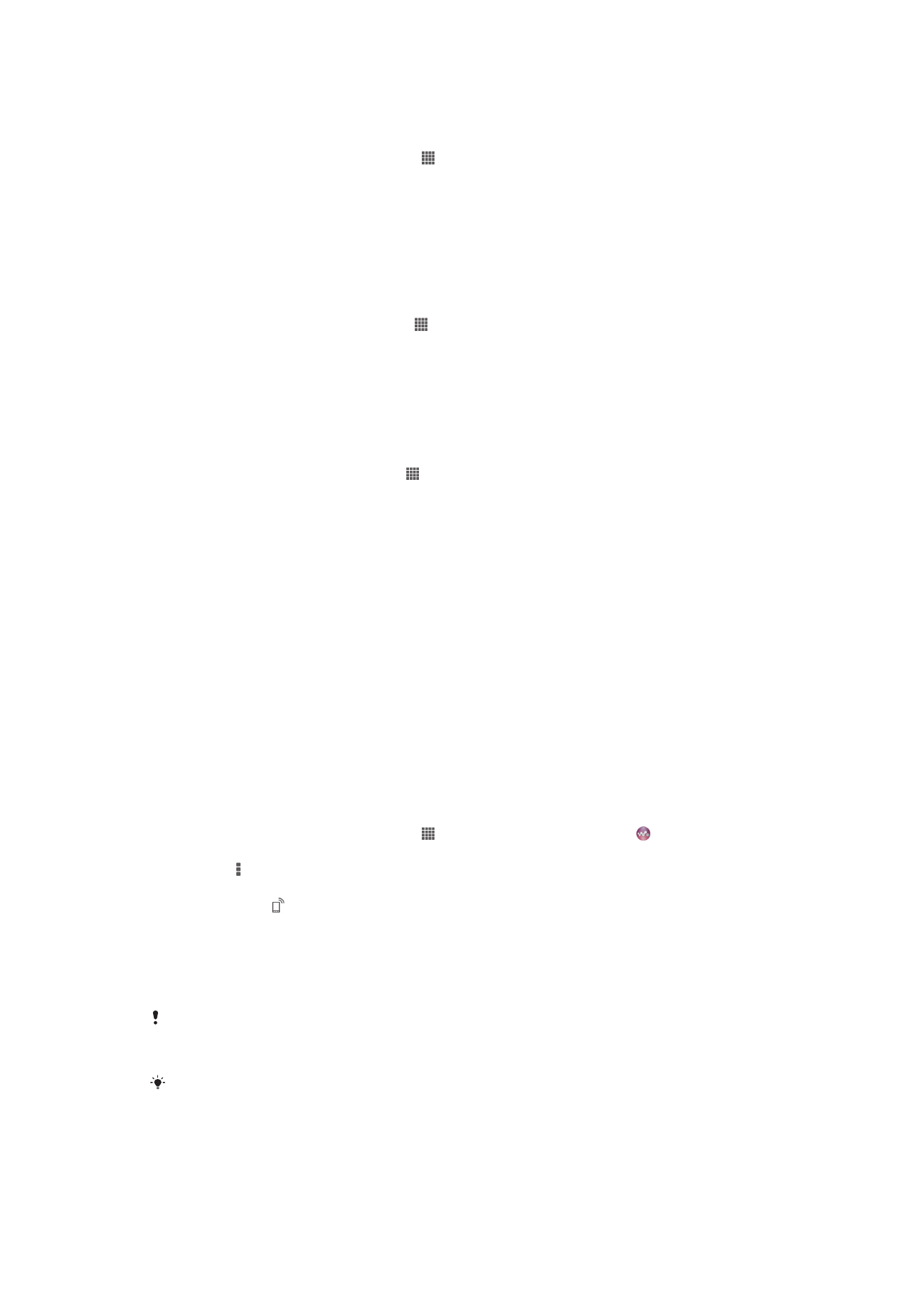
Za pokretanje dijeljene pjesme na vašem uređaju
1
Provjerite jesu li uređaji s kojima želite dijeliti datoteke povezani na istu Wi-Fi®
mrežu kao vaš uređaj.
2
Na zaslonu Početni zaslon dotaknite , a zatim pronađite i dotaknite
WALKMAN.
3
Za otvaranje biblioteke svirača glazbe dotaknite
Moja glazba.
4
Odaberite uređaj iz popisa povezanih uređaja.
5
Tražite mape povezanih uređaja i odaberite pjesmu koju želite pokrenuti. Pjesma
se automatski pokreće.
Za pokretanje dijeljenog videozapisa na vašem uređaju
1
Provjerite jesu li uređaji s kojima želite dijeliti datoteke povezani na istu Wi-Fi®
mrežu kao vaš uređaj.
2
Na vašem Početni zaslon dotaknite , a zatim pronađite i dotaknite
Filmovi >
Uređaji.
3
Odaberite uređaj iz popisa povezanih uređaja.
4
Tražite mape povezanih uređaja i odaberite videozapis koji želite pokrenuti.
Za prikaz dijeljene fotografije na vašem uređaju
1
Provjerite jesu li uređaji s kojima želite dijeliti datoteke povezani na istu Wi-Fi®
mrežu kao vaš uređaj.
2
U vašem Početni zaslon dotaknite .
3
Pronađite i dotaknite
Album > Moji albumi. Prikazani su svi vaši dostupni albumi
na mreži i povezani uređaji.
4
Odaberite uređaj iz popisa povezanih uređaja.
5
Tražite mape povezanih uređaja i odaberite fotografiju za prikaz.
Priprema za pokretanje sadržaja uređaja na DLNA Certified™
uređajima
Prije prikaza ili pokretanja medijskih datoteka iz vašeg uređaja na drugim DLNA
Certified™ uređajima, morate podesiti dijeljenje datoteka na svoj uređaju. Uređaj s kojim
dijelite sadržaj se naziva uređaj klijenta. Primjerice, TV prijamnik, računalo ili tablet mogu
djelovati kao uređaj klijenta. Vaš uređaj radi kao multimedijski poslužitelj kada čini sadržaj
dostupan uređaju klijenta. Kada podesite dijeljenje datoteka na svom uređaju, morate
dopustiti pristup uređaju klijenta. Nakon što to učinite, takvi uređaji pojavljuju se kao
registrirani uređaji. Uređaji koji čekaju dopuštenje pristupa navedeni su kao uređaji na
čekanju.
Postavljanje dijeljenja datoteka s drugim DLNA Certified™ uređajima
1
Povežite uređaj s Wi-Fi® mrežom.
2
Na zaslonu Početni zaslon dotaknite , a zatim pronađite i dotaknite .
3
Dotaknite
Moja glazba da biste otvorili glazbenu biblioteku.
4
Pritisnite , a zatim dotaknite
Multimedijski poslužitelj.
5
Da biste uključili funkciju
Razmijeni sadržaj, povucite klizač. Na traci stanja
prikazat će se . Uređaj sada može funkcionirati kao poslužitelj multimedijskih
sadržaja.
6
Povežite računalo ili druge uređaje s istom Wi-Fi® mrežom s kojom je povezan
uređaj.
7
Na traci stanja uređaja pojavit će se obavijest. Otvorite obavijest i postavite
odgovarajuće dozvole za pristup za druge uređaje.
Opisane upute mogu se razlikovati ovisno o klijentskim uređajima koji se koriste. Dodatne
informacije potražite u korisničkom vodiču za klijentski uređaj. Ako se uređaj ne može
povezati, provjerite funkcionira li Wi-Fi® mreža.
Izborniku
Multimedijski poslužitelj možete pristupiti i u odjeljku Postavke > Više... > Postavke
multimed. poslužitelja. Ako zatvorite prikaz Multimedijski poslužitelj, funkcija će se nastaviti
izvoditi u pozadini.
90
Ovo je internetska inačica ovog materijala. © Tiskanje je dopušteno samo za osobno korištenje.
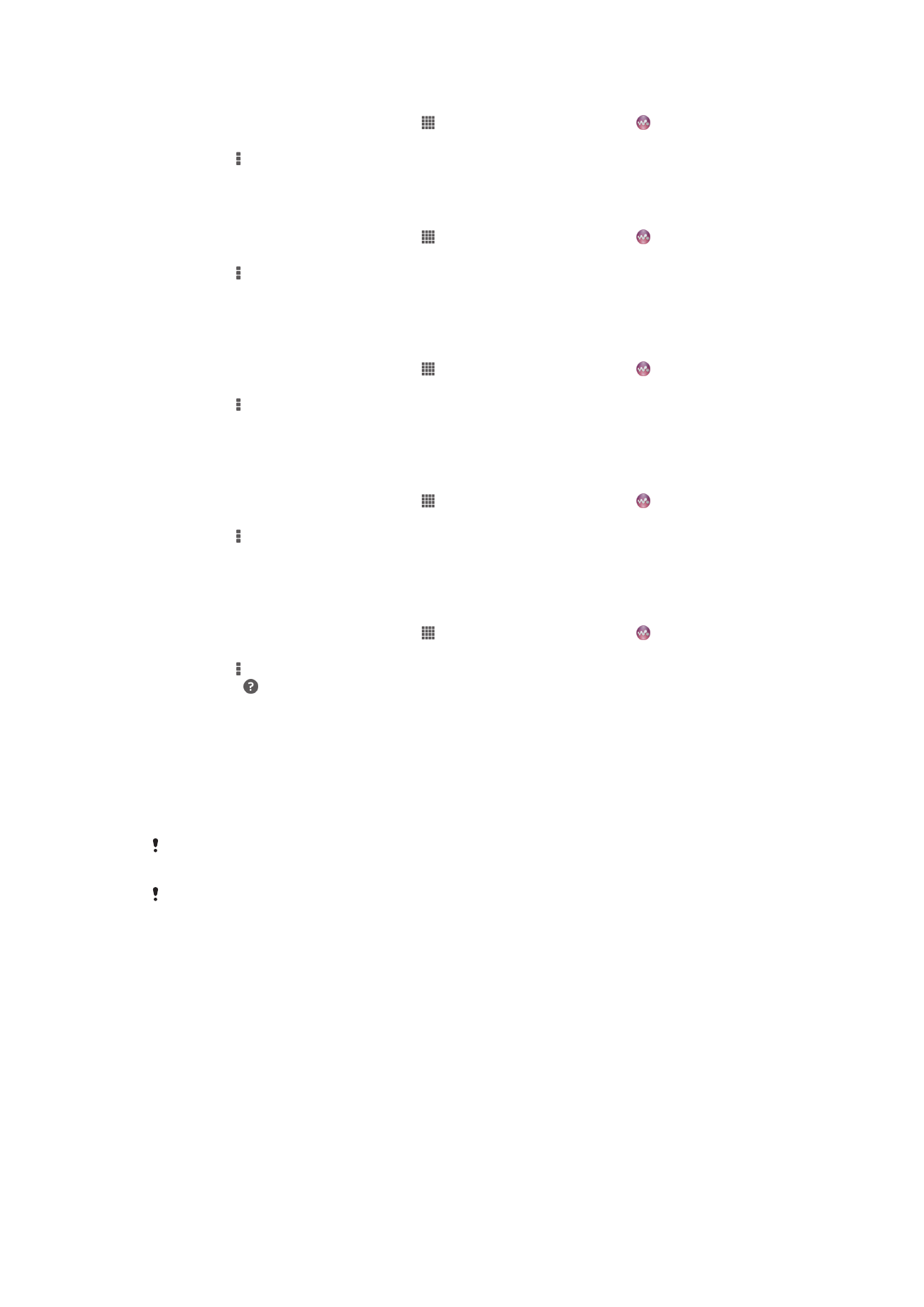
Za zaustavljanje dijeljenja datoteka s drugim DLNA Certified™ uređajima
1
Na zaslonu Početni zaslon dotaknite , a zatim pronađite i dotaknite .
2
Za otvaranje biblioteke svirača glazbe dotaknite
Moja glazba.
3
Pritisnite , a zatim dotaknite
Multimedijski poslužitelj.
4
Povucite klizač za isključivanje funkcije
Razmijeni sadržaj.
Za postavljanje odobrenja pristupu uređaju na čekanju
1
Na zaslonu Početni zaslon dotaknite , a zatim pronađite i dotaknite .
2
Za otvaranje biblioteke svirača glazbe dotaknite
Moja glazba.
3
Pritisnite , a zatim dotaknite
Multimedijski poslužitelj.
4
Odaberite uređaj s popisa
Uređaji na čekanju.
5
Odaberite razinu odobrenja za pristup.
Za promjenu naziva registriranog uređaja
1
Na zaslonu Početni zaslon dotaknite , a zatim pronađite i dotaknite .
2
Za otvaranje biblioteke svirača glazbe dotaknite
Moja glazba.
3
Pritisnite , a zatim dotaknite
Multimedijski poslužitelj.
4
Odaberite uređaj popisa
Registrirani uređaji, potom odaberite Promijeni naziv.
5
Unesite novi naziv za uređaj.
Za promjenu razine pristupa registriranom uređaju
1
Na zaslonu Početni zaslon dotaknite , a zatim pronađite i dotaknite .
2
Za otvaranje biblioteke svirača glazbe dotaknite
Moja glazba.
3
Pritisnite , a zatim dotaknite
Multimedijski poslužitelj.
4
Odaberite uređaj s popisa
Registrirani uređaji.
5
Dotaknite
Promijeni razinu pristupa i odaberite opciju.
Za dobivanje pomoći o dijeljenju sadržaja s drugim DLNA Certified™ uređajima
1
Na zaslonu Početni zaslon dotaknite , a zatim pronađite i dotaknite .
2
Za otvaranje biblioteke svirača glazbe dotaknite
Moja glazba.
3
Pritisnite , a zatim dotaknite
Multimedijski poslužitelj.
4
Dotaknite .
Pokretanje datoteka na uređaju Digital Media Renderer
Korištenjem tehnologije DLNA™ možete gurnuti medijski sadržaj spremljen na uređaju na
drugi uređaj povezan na istu Wi-Fi® mrežu. Drugi uređaj mora biti sposoban da
funkcionira kao Digital Media Renderer (DMR) uređaj, što znači da može renderirati ili
pokrenuti sadržaj primljen od uređaja. DMR uređaj može biti, primjerice, TV prijamnik s
DLNA funkcijom ili osobno računalo s pokrenutim Windows® 7 ili više.
Postavke za omogućavanje Digital Media Renderer mogu se razlikovati ovisno o korištenom
uređaju. Za detaljnije informacije o određenom uređaju pogledajte priručnik za uređaj.
Sadržaj s DRM (digitalno upravljanje pravima) ne može se prikazati na uređaju Digital Media
Renderer korištenjem tehnologije DLNA™.
91
Ovo je internetska inačica ovog materijala. © Tiskanje je dopušteno samo za osobno korištenje.
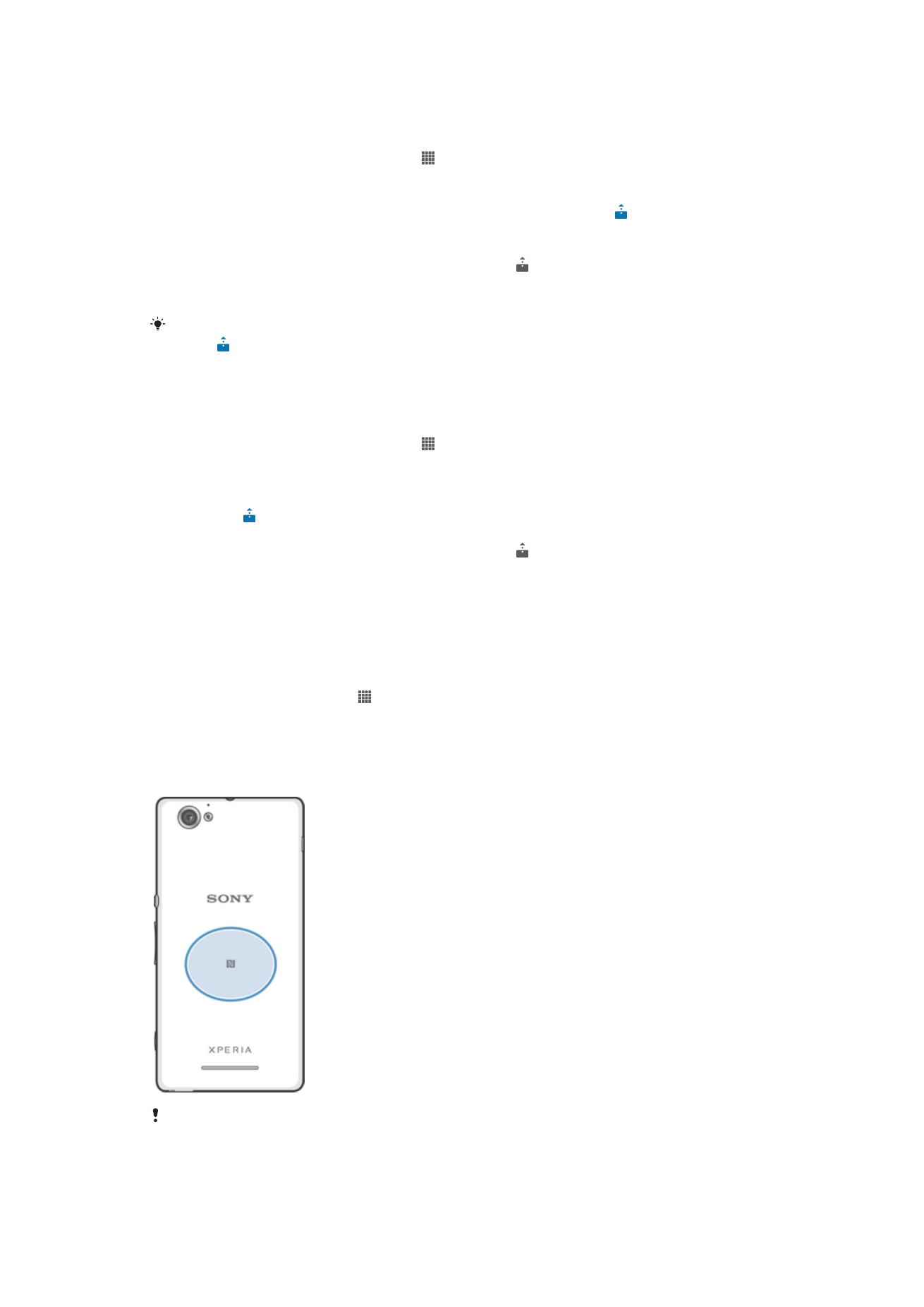
Prikaz fotografija ili videozapisa s uređaja na DMR uređaju
1
Provjerite jeste li pravilno postavili DMR uređaj i je li povezan s istom Wi-Fi®
mrežom kao uređaj.
2
Na zaslonu Početni zaslon dotaknite .
3
Pronađite i dotaknite opciju
Album.
4
Pronađite i otvorite datoteku koju želite pogledati.
5
Dotaknite zaslon da bi se prikazale alatne traka, a zatim dotaknite i odaberite
DMR uređaj s kojim želite podijeliti sadržaj. Na odabranom će uređaju početi
reprodukcija odabranih datoteka kronološkim redoslijedom.
6
Da biste prekinuli vezu s DMR uređajem, dotaknite i odaberite uređaj.
Reprodukcija datoteke prekinut će se na DMR uređaju, ali će se nastaviti na
uređaju.
Možete podijeliti i videozapis iz aplikacije Filmovi na uređaju tako da dotaknete videozapis, a
zatim .
Reprodukcija pjesme s uređaja na DMR uređaju
1
Provjerite jeste li pravilno postavili DMR uređaj i je li povezan s istom Wi-Fi®
mrežom kao uređaj.
2
Na zaslonu Početni zaslon dotaknite , a zatim pronađite i dotaknite
WALKMAN.
3
Dotaknite
Moja glazba da biste otvorili glazbenu biblioteku.
4
Odaberite odgovarajuću glazbenu kategoriju i pronađite pjesmu koju želite
podijeliti, a zatim je dotaknite.
5
Dotaknite i odaberite DMR uređaj s kojim želite podijeliti sadržaj. Pjesma će se
automatski reproducirati na odabranom uređaju.
6
Da biste prekinuli vezu s DMR uređajem, dotaknite i odaberite uređaj.
Reprodukcija pjesme prekinut će se na DMR uređaju, ali će se nastaviti na
uređaju.